| 1. |
「スタートボタン」→「コントロールパネル」の順でクリックします。 |
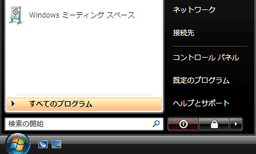 |
|
|
|
| 2. |
画面左上の「コントロールパネルホーム」をクリックし、「ネットワークとインターネット」の下、「ネットワークの状態とタスク表示」をクリックします。
| * |
初めからこの画面の方は、そのまま「ネットワークの状態とタスクの表示」をクリックします。 |
|
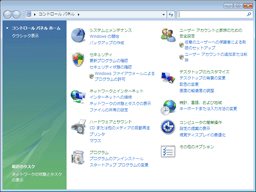 |
|
|
|
| 3. |
画面左の「接続またはネットワークのセットアップ」をクリックします。
|
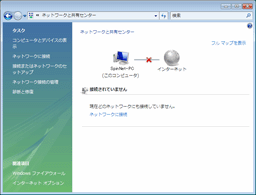 |
|
|
|
| 4. |
「インターネットに接続します」を選択し、「次へ(N)」ボタンをクリックします。 |
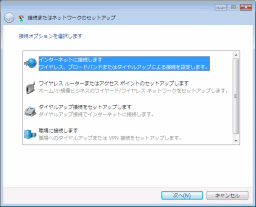 |
|
|
|
| 5. |
「ブロードバンド(PPPoE)(R)」をクリックします。 |
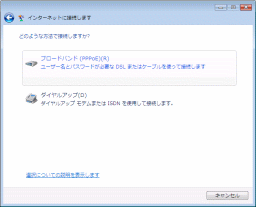 |
|
|
|
| 6. |
以下のとおりに設定して、「接続」ボタンをクリックします。
|
|
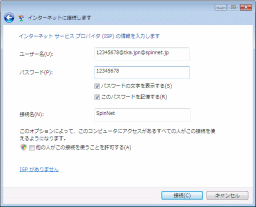 |
ユーザー名(U)
- お客様の接続ログイン名の末尾に「@spinnet.jp」を追加したものを入力
(例:接続ログイン名が12345678@tka.jpnの場合、12345678@tka.jpn@spinnet.jpとなります。)
パスワード(P)
- お客様の接続ログインパスワードを入力
接続名(C)
- 任意の名前(例:SpinNet)を入力
* 「パスワードの文字を表示する」にチェックを入れると、パスワードを確認しながら入力ができます。
|
|
|
|
|
| 7. |
接続中。
「キャンセル」をクリックしますと、接続が作成されずに3.の画面に戻ります。
|
 |
|
|
|
|
8.
|
接続完了できた場合、「今すぐインターネットを参照します」をクリックすると、ブラウザが起動しホームページが表示されます。
|
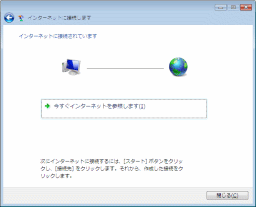 |
|
|
|
| 9. |
接続がエラーになった場合は、「接続をセットアップします」をクリックします。
*「キャンセル」を選択すると、アイコンが作成されません。
|
|
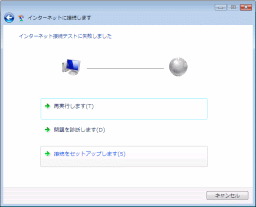 |
|
|
|
| 10. |
「閉じる」をクリックします。 |
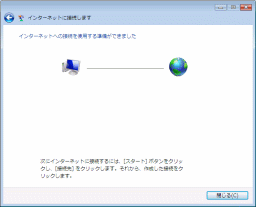 |
|
|
|
| 11. |
「ネットワーク接続の管理」をクリックします。
|
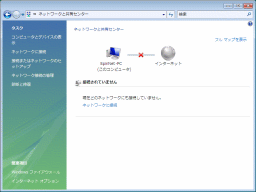 |
|
|
|
| 12. |
作成したPPPoEアイコン(EX:SpinNet)をダブルクリックします。
|
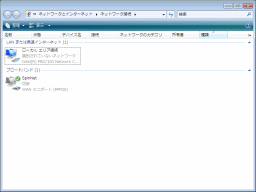 |
|
|
|
| 13. |
「プロパティ」をクリックします。
|
 |
|
|
|
| 14. |
「ネットワーク」タブをクリックし、「インターネット プロトコル バージョン 4 (TCP/IPv4)」にチェックがあることを確認します。 |
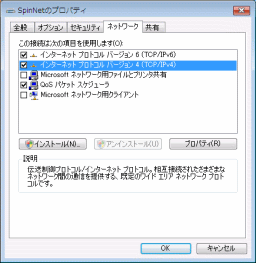 |
|
|
|
| 15. |
「セキュリティ」タブをクリックし、「標準(推奨設定)」が選択されていることを確認します。 |
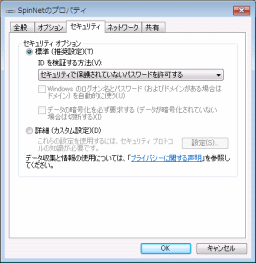 |
|
|
|
| ●接続方法 |
|
|
|
| 1. |
「ネットワーク接続」ウィンドウの「SpinNet」アイコンをダブルクリックすると、「SpinNetへ接続」ウィンドウが表示されます。 |
|
|
|
| 2. |
「ユーザー名(U)」を確認します。
ユーザー名(U)
- お客様の接続ログイン名+@spinnet.jp
(例:12345678@tka.jpn@spinnet.jp)
|
|
 |
|
|
|
| 3. |
「接続(C)」ボタンをクリックすると接続中のウィンドウが表示され、接続が開始されます。
接続が確立すると、「SpinNetに接続しました」と表示されます。 |
|
|
|